如何在 Windows 11 上備份 BitLocker 恢復密鑰

要從 BitLocker 驅動程序加密設置備份 Windows 11 上的 BitLocker 恢復密鑰,請使用備份恢復密鑰選項。
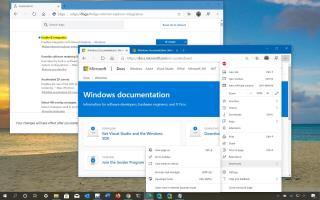
在 Microsoft Edge Chromium 上,您可以啟用“IE 模式”以使用 Internet Explorer 引擎呈現在新的現代版本瀏覽器中無法運行的舊網站和服務。
Internet Explorer 模式旨在允許組織繼續使用舊的 Intranet 站點,而無需使用其他瀏覽器或重新設計 Web 應用程序,但它也可以加載 Internet 網站。
如果您必須使用舊網站,您可以通過多種方式在 Microsoft Edge 上啟用 IE 模式,但使用標誌設置可能是最簡單的方法。
在本指南中,您將了解啟用 IE 模式以使用Windows 10上的 Chromium 版本 Microsoft Edge 中的 Internet Explorer 呈現引擎正確加載舊網站的步驟。
此選項不再可用,您現在可以使用這些步驟在 Microsoft Edge 上啟用 IE 模式。
如何在 Microsoft Edge 上啟用 IE 模式
要在 Edge Chromium 上為舊版網站啟用 IE 模式,請使用以下步驟:
打開微軟邊緣。
在地址欄中鍵入以下路徑以在新功能位置打開標誌實驗設置:
edge://flags/#edge-internet-explorer-integration
使用右側的“啟用 IE 集成”下拉菜單並選擇“啟用”選項。
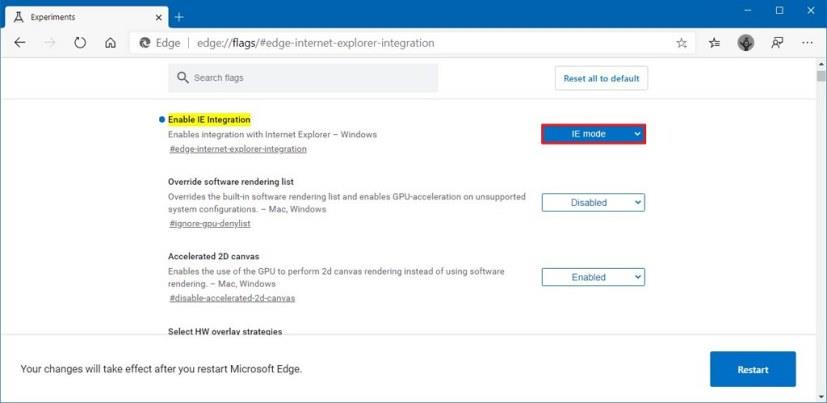
Microsoft Edge 啟用 IE 模式集成選項
單擊重新啟動按鈕。
關閉瀏覽器以在 Edge 上啟用 IE 模式。
右鍵單擊任務欄中的Microsoft Edge按鈕,然後右鍵單擊Microsoft Edge,然後選擇屬性選項。
在“目標”字段中,在目標路徑的末尾附加以下標誌(帶有一個空格):
--ie-mode-test
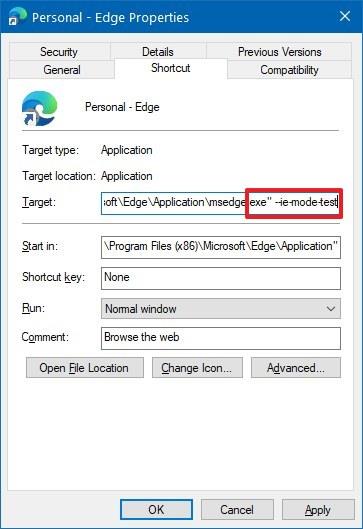
帶有 IE 模式測試標誌的 Microsoft Edge 快捷方式
單擊應用按鈕。
單擊確定按鈕。
打開微軟邊緣。
導航到您要使用 IE 模式啟動的網站。
單擊右上角的設置和更多(三點)按鈕。
選擇更多工具菜單並選擇在 Internet Explorer 模式下打開站點選項。
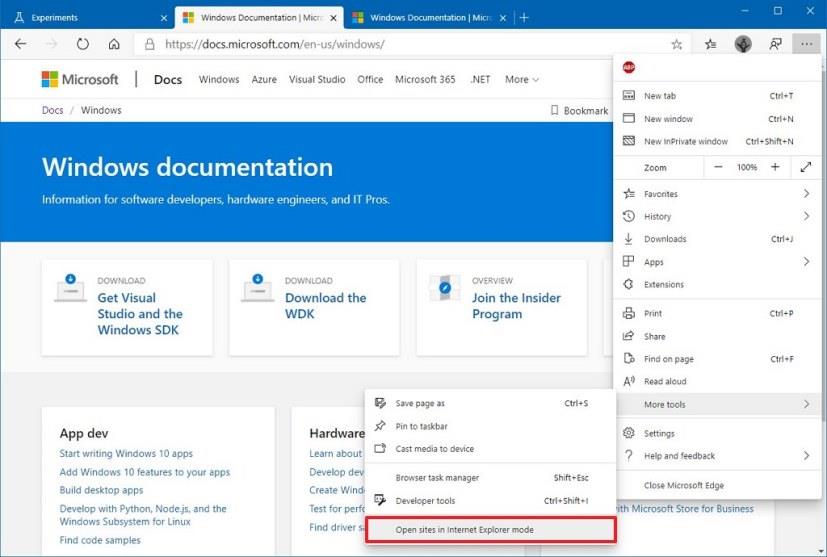
Microsoft Edge 使用 Internet Explorer 模式打開站點
完成這些步驟後,Chromium Edge 將使用 IE 模式呈現選項卡中的每個網站。
打開瀏覽器時,您將收到“您正在使用不支持的命令行標誌 –ie-mode-test. 帶來穩定性和安全風險”消息,但該功能將起作用。但是,這不是您想要配置瀏覽器以供日常使用的方式。您應該僅將這些設置用於測試目的。
如果您想避免此消息,您需要使用本指南的組策略在 Chromium 版本的 Microsoft Edge 中配置 IE 模式。
要從 BitLocker 驅動程序加密設置備份 Windows 11 上的 BitLocker 恢復密鑰,請使用備份恢復密鑰選項。
要更改 Windows 11 上的 WSA 內存分配,請打開 WSA > 系統 > 內存和性能,然後調整內存分配設置。
要加快 Windows 11 的啟動時間,您可以啟用快速啟動、更改電源模式、釋放空間、掃描病毒、碎片整理等。
要備份 Windows 11 上的 PowerToys 設置,請打開 PowerToys > 常規,然後單擊備份按鈕。單擊恢復以恢復您的設置。
要刪除 Windows 11 驅動器號,請打開“設置”>“系統”>“存儲”>“高級存儲設置”>“磁盤和卷”,刪除驅動器號。
要修復 Windows 11 上的網絡發現,請啟用功能、檢查服務、配置防火牆或重置網絡適配器。就是這樣。
要將文件從 Windows 11 上的舊計算機傳輸到新計算機,您可以使用 OneDrive、文件共享或 UBS 驅動器等雲服務。
要在 Windows 11 (10) 上創建環境變量,請打開系統屬性 > 高級 > 環境變量,然後創建新變量。
在 Windows 11 上,您可以保存桌面上可用的 Spotlight 集合圖像,但您必須使用此解決方法。
要在 Windows 11 上查找路由器 IP 地址,請打開命令提示符 (admin),運行 ipconfig 命令並檢查默認網關地址。
要查找 Windows 11 上鎖定文件的進程,請啟用 PowerToys File Locksmith,右鍵單擊文件並選擇“什麼正在使用此文件”。
要在 Windows 終端上創建新配置文件,請打開“設置”,單擊“添加新配置文件”和“新建空配置文件”,然後指定工具路徑。
要在 Chrome 上啟用基於新標籤壁紙的顏色主題,請啟用 NTP 綜合主題並自定義 Chrome 顏色提取標誌
要從 Chrome 或 Firefox 訪問 Bing Chat AI,您需要將瀏覽器的用戶代理更改為 Microsoft Edge。就是這樣。
要在 Windows 11 上創建自動文件備份,您可以使用文件歷史記錄、Windows 備份和 OneDrive。就是這樣。
使用 Windows 10 上的檢查磁盤 (chkdsk) 工具來檢查和修復設備硬盤或固態驅動器 (SSD) 上最常見的問題。就是這樣。
要在 Windows 11 上啟用系統保護,請打開“系統屬性”,選擇一個驅動器,然後在“配置”頁面上選擇“打開系統保護”。
要檢查帳戶在 Windows 11 上是管理員還是標準用戶,請打開“設置”>“帳戶”。另請檢查其他用戶設置。
要在 Windows 11 上查找 IP 地址,您可以使用命令提示符、PowerShell 和設置。如果您想要外部 IP,請使用瀏覽器。
要使用首選引擎將 Windows 11 搜索和小部件鏈接重定向到 Chrome 或 Firefox,而不是使用 MSEdgeRerirect 的 Edge。怎麼樣怎麼樣。
發現解決 Google Meet 麥克風問題的有效方法,包括音頻設置、驅動程序更新等技巧。
在 Twitter 上發送訊息時出現訊息發送失敗或類似錯誤?了解如何修復 X (Twitter) 訊息發送失敗的問題。
無法使用手腕檢測功能?以下是解決 Apple Watch 手腕偵測不起作用問題的 9 種方法。
解決 Twitter 上「出錯了,重試」錯誤的最佳方法,提升用戶體驗。
如果您無法在瀏覽器中登入 Google 帳戶,請嘗試這些故障排除提示以立即重新取得存取權限。
借助 Google Meet 等視頻會議工具,您可以在電視上召開會議,提升遠程工作的體驗。
為了讓您的對話更加安全,您可以按照以下步驟在行動裝置和桌面裝置上為 Instagram 聊天啟用端對端加密。
了解如何檢查您的 Dropbox 安全設定有助於確保您的帳戶免受惡意攻擊。
YouTube TV 為我們提供了許多堅持使用的理由,因為它融合了直播電視、點播視頻和 DVR 功能。讓我們探索一些最好的 YouTube 電視提示和技巧。
您的三星手機沒有收到任何通知?嘗試這些提示來修復通知在您的 Samsung Galaxy 手機上不起作用的問題。




























